标签:image power div 报错 windows 显示 server img path
直接在官网安装默认版本(然后一键安装)。
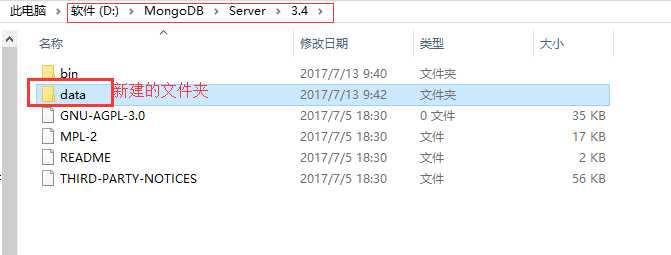
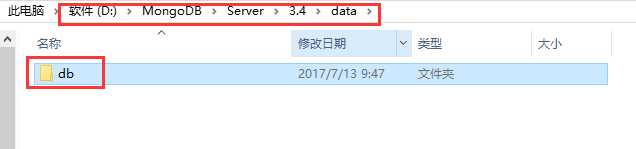
windows10: .\mongod --dbpath D:\MongoDB\Server\3.4\data\db
windows7: mongod --dbpath D:\MongoDB\Server\3.4\data\db
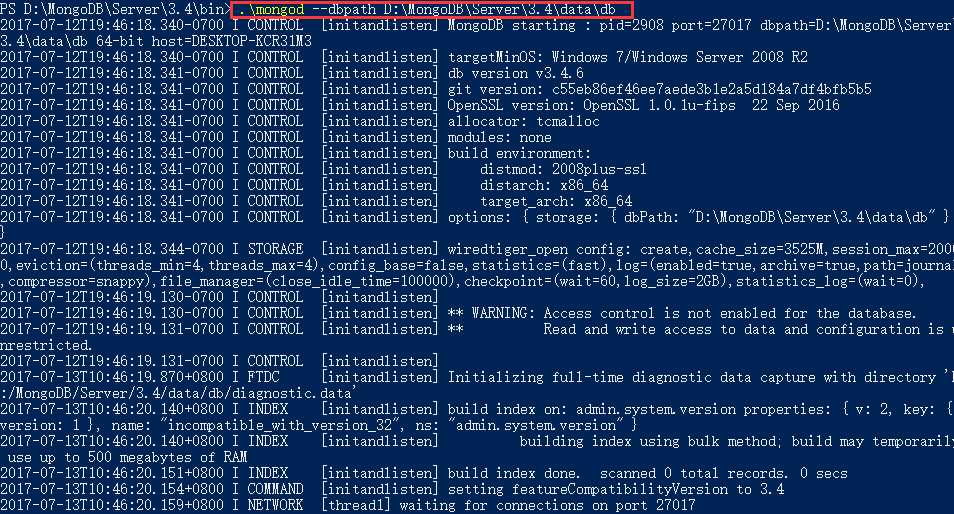
后面显示的就是一些日志文件
验证MongoDB启动成功:
在浏览器里面输入:localhost:27017
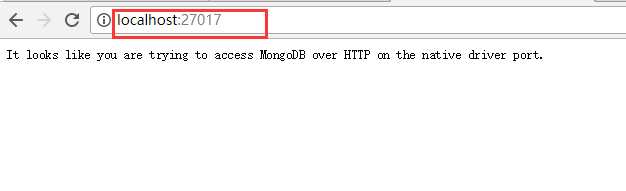
配置MongoDB启动服务:
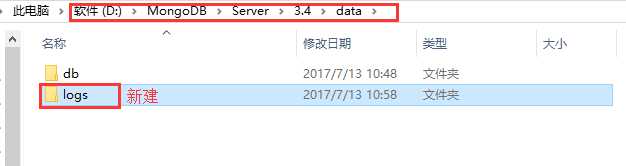
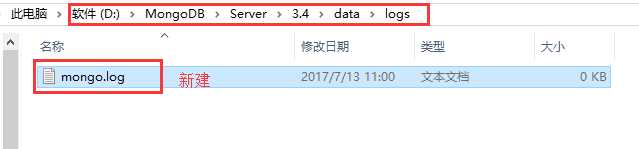
mongod --bind_ip 0.0.0.0 --logpath D:\MongoDB\Server\3.4\data\logs\mongo.log --logappend --dbpath D:\MongoDB\Server\3.4\data\db --port 27017 --serviceName "MongoDB" --serviceDisplayName "MongoDB" --install

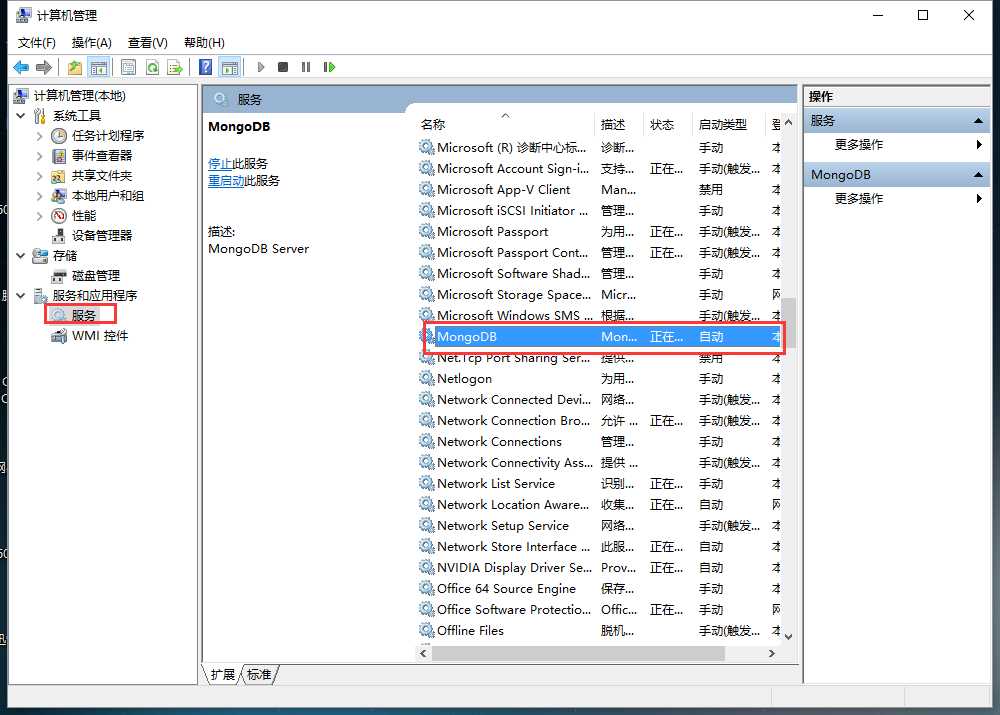
如果没有报错的话,就启动成功了
安装可视化查看MongoDB的软件(Robomongo)
直接在输入:
sudo apt-get install mongodb
标签:image power div 报错 windows 显示 server img path
原文地址:http://www.cnblogs.com/Bigtre/p/7159724.html